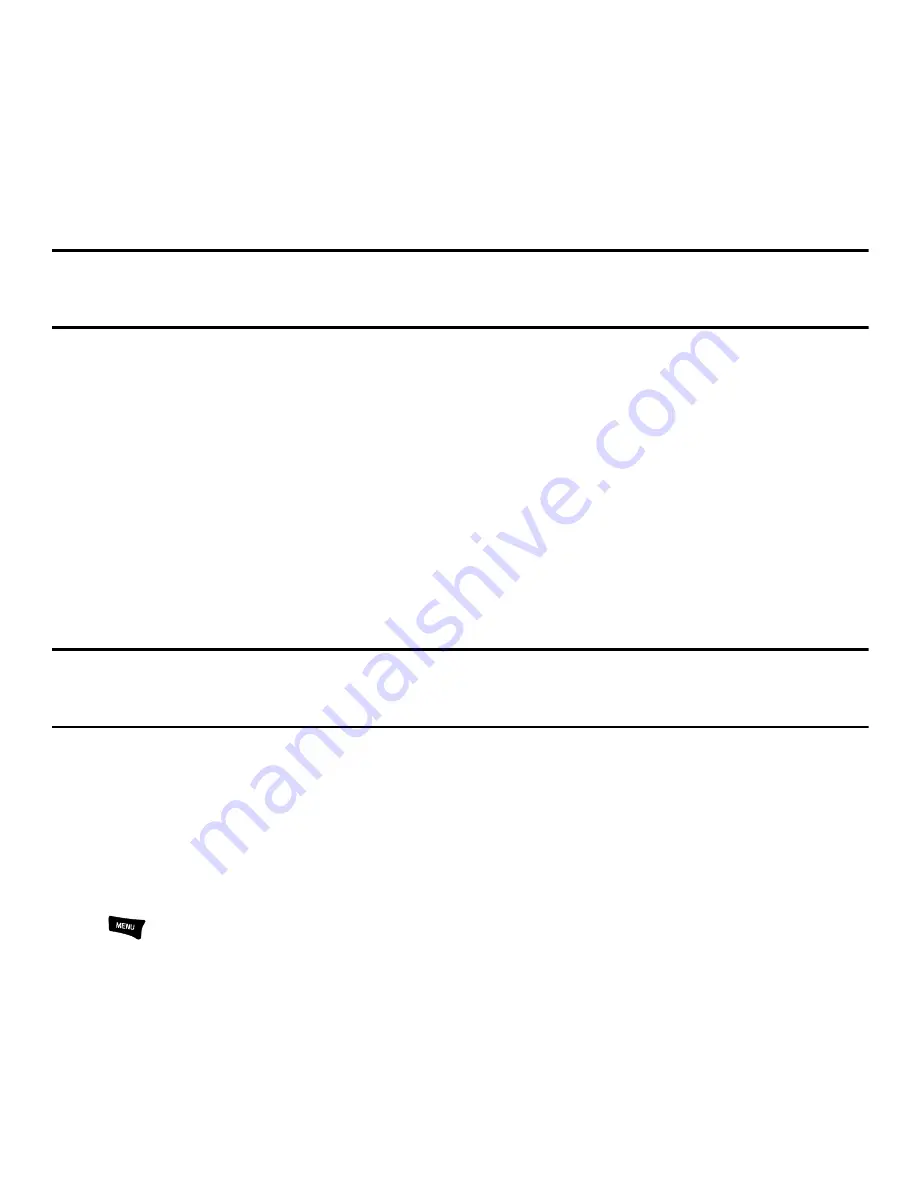
78
8.
Security type
목록에서 보안 종류를 선택합니다.
9.
Next
를 터치합니다.
Important!:
일부 "Plus" 이메일 계정만 휴대전화의 이메일 프로그램이 이메일을 수신할 수 있도록 POP 연결을
제공합니다. 정확한 이메일 주소와 비밀번호로 로그인하지 않으면 유료 "Plus" 계정을 이용하지
못합니다. 웹 브라우저를 실행하여 사용자의 이메일 계정에 연결하세요.
회사 이메일 계정 동기화하기
다음 절차를 이용해 사용자의 휴대전화에서 회사 이메일 계정과 동기화할 수 있습니다.
1.
대기 화면에서 Quick List
➔
을 차례로 터치합니다.
- 또는 -
위젯바를 연 후
위젯을 터치합니다.
Email setup 화면이 표시되면서 Your accounts 화면이 표시됩니다.
2.
Next
를 터치합니다.
3.
Set up email 화면에서
Exchange email
입력란을 터치한 후 사용자의 회사 이메일 주소를
입력합니다.
4.
Password
입력란을 터치한 후 비밀번호를 입력합니다.
Important!:
일부 "Plus" 이메일 계정만 휴대전화의 이메일 프로그램이 이메일을 수신할 수 있도록 POP 연결을
제공합니다. 정확한 이메일 주소와 비밀번호로 로그인하지 않으면 유료 "Plus" 계정을 이용하지
못합니다. 웹 브라우저를 실행하여 사용자의 이메일 계정에 연결하세요.
5.
Skip
을 터치하여 계정을 수동으로 설정하거나 또는
Next
를 터치하여 자습서를 읽습니다.
6.
Exchange server 정보, 사용자 ID(Username), 비빌번호(Password)를 모두 입력한 후
Next
를
터치합니다.
7.
확인 메시지에서
Yes
를 터치합니다.
8.
계정 이름을 입력합니다.
사용하기 전에 수신 이메일함(Inbox)이 동기화될 때까지 기다립니다.
9.
➔
Advanced Settings
를 터치하여 동기화 일정, 횟수, 기타 옵션을 변경합니다.
Содержание Behold II
Страница 1: ...4 대 역 휴 대 전 화 사용 설명서 휴대전화를 사용하기 전에 이 설명서를 읽으세요 필요한 때에 참조하기 위해 이 설명서를 보관하세요 ...
Страница 26: ...휴대전화 이해하기 23 누르기 항목을 선택하거나 실행하기 위해 버튼이나 아이콘을 누릅니다 예 메뉴에서 이동하려면 방향 Navigation 버튼을 누릅니다 ...
Страница 27: ...24 길게 누르기 어떤 기능을 실행하기 위해서는 아이콘이나 버튼을 길게 눌러야 합니다 예 휴대전화를 잠그거나 잠금을 해제하려면 잠금 버튼을 길게 누릅니다 ...
Страница 28: ...휴대전화 이해하기 25 터치하기 화면 위의 항목을 선택하거나 가상 QWERTY 키패드에서 문자를 입력하려면 짧게 터치합니다 예 프로그램을 실행하려면 위젯을 터치합니다 ...
















































